Skelbimas
 Anksčiau rašiau trumpą vadovėlį, kaip nustatyti dalijimasis failais tarp „Windows“ ir „Mac“ Kaip lengvai dalintis failais tarp "Mac" ir "Windows"Jei naudojate ir „Windows“, ir „MacOS“, čia yra paprastas būdas perkelti failus iš „Mac“ į „Windows“ ir atvirkščiai. Skaityti daugiau kompiuteriai vietiniame tinkle. Šiandien aš jums parodysiu, kaip įjungti „varnelę“, kad kiti jūsų vietinio tinklo vartotojai galėtų lengvai siųsti failus į „Mac“.
Anksčiau rašiau trumpą vadovėlį, kaip nustatyti dalijimasis failais tarp „Windows“ ir „Mac“ Kaip lengvai dalintis failais tarp "Mac" ir "Windows"Jei naudojate ir „Windows“, ir „MacOS“, čia yra paprastas būdas perkelti failus iš „Mac“ į „Windows“ ir atvirkščiai. Skaityti daugiau kompiuteriai vietiniame tinkle. Šiandien aš jums parodysiu, kaip įjungti „varnelę“, kad kiti jūsų vietinio tinklo vartotojai galėtų lengvai siųsti failus į „Mac“.
„Išmetama dėžutė“ iš esmės yra viešojo aplanko aplankas. Pagal numatytuosius nustatymus jos prieiga yra išjungta (tik rašyti). Bet jūs turite tik kelis paprastus veiksmus, kad neįgalintumėte. Po to visiems bus šiek tiek lengviau dalintis failais su jumis (net „Windows“ vartotojais), tiesiog įmesdami jį į „Mac“.
Šis vadovėlis buvo parašytas remiantis Leopardu. Kitų platformų vartotojai gali pastebėti nedidelius navigacijos skirtumus.
Gerai, pradėkime. Eikite į „System Preferences“. Jis turėtų būti „Leopard“ prieplaukoje, o „Tiger“ - pasiekiamas spustelėjus „Apple“ logotipą, esantį viršutiniame kairiajame ekrano kampe.
Spustelėkite Bendrinti.
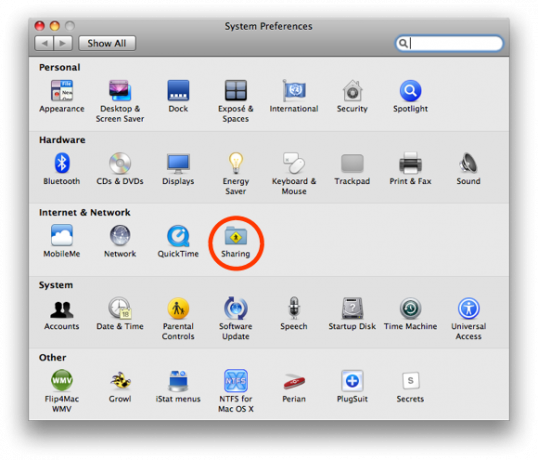
Pažymėkite langelį šalia „File Sharing“, jei norite įgalinti vietinį failų bendrinimą „Mac“. Jei „Viešas aplankas“ nėra pateiktas lauke „Bendrinami aplankai“, pridėkite jį spustelėdami pliuso „+“ ženklą. Viešasis aplankas yra jūsų vartotojo aplanke (tai yra aplankas su namu jo logotipui).
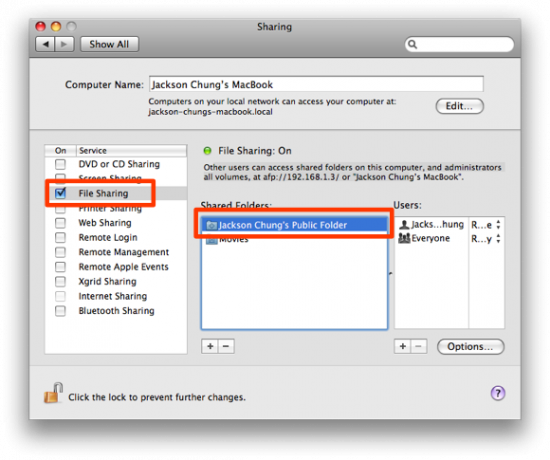
Tada paskirkite atitinkamas teises vartotojų grupėms: „Skaityti ir rašyti“ jums; ir „Tik skaityti“ visiems kitiems. Norite valdyti šį aplanką nuo neteisėtų pakeitimų. Jūsų viešasis aplankas yra jūsų bendras dalijimosi aplankas. Čia galite patalpinti viską, ką norite pasidalyti su kitais vietiniame tinkle. Dėl teisių „Tik skaityti“ žiūrovai negali nieko daugiau padaryti su čia esančiais failais.
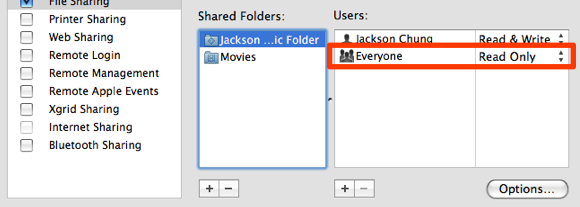
„Drop Box“ yra viešajame aplanke. Šis neįmanomas aplankas yra jūsų susidomėjimo objektas. Turime įgalinti skaitymo ir rašymo teises visiems jūsų vietiniame tinkle, kad galėtume „įmesti“ failus į jį. Būti nuoširdžiam, nėra visiškai būtina jį nustatyti kaip „skaityti ir rašyti“, galite palikti jį tokį, koks yra. Pagal numatytuosius nustatymus yra „Tik rašymas“ - „Drop Box“ režimas, tai reiškia, kad kiti vartotojai gali „įmesti“ failus į jį, bet negali peržiūrėti jo turinio. Tai taip pat reiškia, kad kiti jūsų tinklo „Mac“ vartotojai bandys pasiekti jūsų „Drop Box“. Naujiems „Mac“ vartotojams tai gali atgrasyti nuo to, kad jie tiesiog meta failus į aplanką.
Taigi įgaliname „Skaityti ir rašyti“ teises, kad viskas būtų lengviau. Norėdami tai padaryti, dešiniuoju pelės mygtuku spustelėkite aplanką „Drop Box“ ir pasirinkite „Gauti informaciją“.
Bus parodytas informacijos langas. Slinkite iki galo ir spustelėkite užrakto piktogramą. Jūsų bus paprašyta įvesti vartotojo slaptažodį, kad galėtumėte patvirtinti. Dabar jūs galite nustatyti „Visiems“ teises į „Skaityti ir rašyti“.
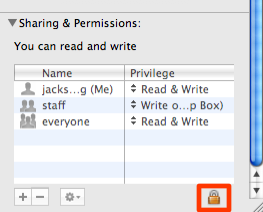
Iš tikrųjų „Tik rašyti“ režimas mane erzina. Kiti vartotojai negalės dar kartą patikrinti, ar failas buvo perkeltas. Įjungti „skaityti ir rašyti“ prieigą yra daug draugiškiau. Turėdami tai omenyje, nelaikykite slaptų failų „Drop Box“, nes kiti galės juos pasiekti arba, dar blogiau, juos ištrinti.
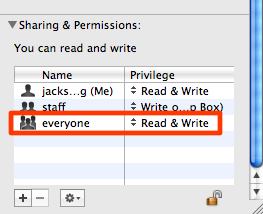
Gerai, kad jūsų „Drop Box“ buvo nustatytas. Čia pridedame pranešimą apie šį aplanką. Kadangi jūs leidote kitiems tiesiog pridėti failus į šį aplanką, patys turite pranešti, kai yra naujų failų.
Dešiniuoju pelės mygtuku spustelėkite „Drop Box“ ir dalyje „Daugiau“ spustelėkite „Įgalinti aplanko veiksmus“.
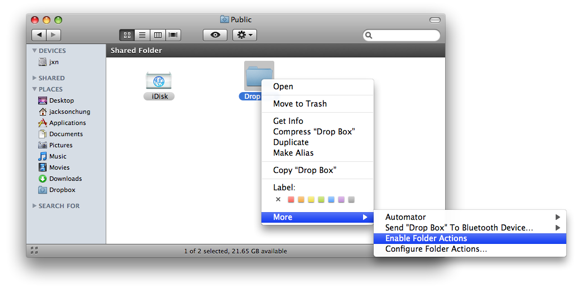
Vėlgi, dešiniuoju pelės mygtuku spustelėkite „Drop box“ ir slinkite žemyn iki „Daugiau“, bet dabar spustelėkite „Pridėti aplanko veiksmą“. Eikite į / Jūsų HD / Biblioteka / Scenarijai / Aplanko veiksmų scenarijai ir pasirinkite „add - new item alert.scpt“.
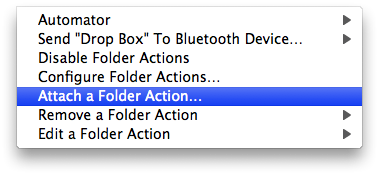
Sėkmė! Dabar, kai kas nors pridės failus į jūsų „Drop Box“, būsite įspėti.
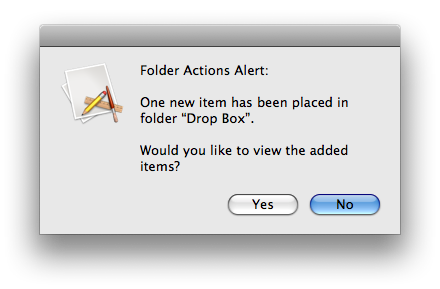
Kitas variantas būtų įdiegti „DropCopy“ leopardui ir tigrui. Tai suteikia paprastą dalijimąsi vietinio tinklo failais. Viskas, ką jums reikia padaryti, tai įdiegti jį kiekviename tinkle sujungtame „Mac“. Naudodamas „Bonjour“, jis suranda visus „Mac“ tame pačiame tinkle. Darbastalyje pasirodo nedidelis ratas, kuriame galite nusiųsti failus, kad būtų nukopijuoti į kitus „Mac“ kompiuterius. Deja, ši programa skirta tik darbui su 3 mašinomis. Norėdami pamatyti „DropCopy“ veikimą, apsilankykite jų tinklalapyje Interneto svetainė.
Ar šią pamoką buvo lengva sekti? Ar tai padėjo jums įveikti failų mainus tarp dviejų „Mac“ (arba bet kokių kitų sistemų) jūsų tinkle? Ar yra paprastas būdas ar programa, norint nukopijuoti failus į kitus „Mac“? Praneškite mums komentaruose.
Jacksonas Chungas, M.D., yra „MakeUseOf“ generalinis direktorius. Nepaisant medicinos laipsnio, jis visada buvo aistringas technologijų srityje, ir būtent todėl jis tapo pirmuoju „Mac“ rašytoju „MakeUseOf“. Jis turi beveik 20 metų darbo su „Apple“ kompiuteriais patirtį.

